Watermark digital ialah logo teks, foto, yang merupakan teknik pemasaran yang ada pada video untuk menandakan identitas dan kepemilikan dari hak cipta yang dimiliki video tersebut. Watermark bisa juga digunakan untuk melakukan promosi dan publikasi merek. Umumnya, watermark ditambahkan selama fase pengeditan video, tetapi bisa juga pada file yang sudah selesai dikerjakan. Jadi, apabila Anda mempunyai video pada perangkat Mac Anda dan Anda ingin menambahkan watermark pada video Anda, maka Anda berada di halaman yang tepat. Daftar dibawah ini akan menyajikan alat terbaik yang bisa untuk menambahkan watermark pada video.
Bagian 1. Menambahkan Watermark dengan Menggunakan Wondershare UniConverter
Menambahkan watermark secara langsung dan cepat untuk berbagai format video bisa dilakukan dengan menggunakan software profesional. Karena itulah, kami merekomendasikan Wondershare UniConverter untuk Anda gunakan. Software ini bisa diinstal dengan mudah pada versi Windows dan Mac, sehingga memungkinkan Anda untuk menambahkan foto serta watermark teks untuk semua jenis video termasuk MOV, MP4, MKV, M4V, dan masih banyak lagi. Mengenai watermark teks, Anda bisa menyesuaikan ukuran, huruf, dan warna teks sesuai dengan keinginan Anda. Selain itu juga tersedia opsi untuk memilih transparasi watermark.
Bekerja sebagai toolbox video yang lengkap, membuat software ini mendukung fitur lainnya seperti konversi video antar 1000 format, fitur pengeditan video seperti cropping, memotong, menambahkan efek, mentransfer video, kompresi, burning DVD, dan masih banyak lagi.
- · Memungkinkan Ana untuk menambahkan watermark ke berbagai macam format video, termasuk MP4, MKV, MOV, dan masih banyak lagi.
- · Memperkenankan Anda untuk menyesuaikan dan mengedit ukuran watermark teks, warna, serta huruf.
- · Pratinjau jendela yang tersedia untuk memeriksa file akan muncul setelah watermark ditambahkan.
- · Memperkenankan proses konversi video ke lebih dari 1000 format populer.
- · Pemrosesan file tanpa merusak kualitas dengan dukungan pemrosesan secara berkelompok.
Cara Menambahkan Watermark pada Video dengan Menggunakan Wondershare UniConverter
Langkah 1. Impor File Video ke Wondershare UniConverter
Jalankan software pada sistem Mac Anda, kemudian dari antarmuka utama, Anda bisa mengklik pada tombol +Tambah File untuk menambahkan video lokal yang harus ditambahkan watermark
Langkah 2. Pilih Opsi Tambahkan Watermark
Video yang telah ditambahkan akan muncul pada antarmuka dengan foto kecil yang menampilkan ikon pengeditan. Pilih Crop atau ikon Efek, kemudian dari jendela notifikasi yang muncul, pilihlah tab watermark.
Langkah 3. Tambahkan Watermark Foto atau Teks
Pada jendela watermark, Anda bisa memilih Tipe Foto atau Tipe Teks dari watermark Anda. Untuk menambahkan watermark foto, Anda bisa mengklik pada tombol … yang ada pada browse dan memasukkan foto yang Anda inginkan dari sistem Anda. Foto yang ditambahkan akan muncul pada jendela pratinjau, yang mana posisinya bisa diubah dengan cara menggeser fotonya.
Untuk menambahkan watermark teks, Anda harus memasukkan teks ke dalam ruang yang telah disediakan dan klik pada tanda T untuk memilih huruf, ukuran, serta warna. Kemudian, Anda bisa memilih transparasi watermark yang telah ditambahkan. Klik pada tombol Simpan untuk mengonfirmasi pengaturan yang telah selesai.
Langkah 4. Pilihlah Format Target dan Tambahkan Watermark ke Video Mac Anda
Terakhir, pilihlah format target video dari menu drop-down, lalu Anda bisa memilih opsi Format Output yang ada di bagian bawah. Pada tab Lokasi File, Anda bisa memilih lokasi dekstop untuk menyimpan file yang telah selesai diproses. Terakhir, klik pada tombol Mulai Semua untuk memulai prosesnya.
Bagian 2. Cara untuk Menambahkan Watermark pada Video di iMovie dalam Mac secara Gratis
Dikembangkan oleh Apple.Inc, iMovie merupakan software pengeditan video yang mendukung berbagai fungsi, yang mana salah satunya termasuk menambahkan watermark ke file video yang bisa di akses. Software ini hadir secara gratis dengan pembelian perangkat Mac atau iOS. Beberaoa fitur terkenal yang didukung di antara lain penyempurnaan video melalui fitur cropping, transisi, pengaturan warna, dan masih banyak lagi. Software ini juga bisa digunakan dengan cepat dan hadir dengan antarmuka yang ramah pengguna. iMovie juga bisa menggunakan watermark foto maupun teks
Kelebihan:
- Dapat digunakan secara gratis dan dilengkapi dengan antarmuka yang sederhana.
- Memperbolehkan menambahkan watermark teks, foto, dan juga video.
Kekurangan:
- Tidak memiliki banyak opsi penyesuaian untuk menambahkan watermark.
- Tersedia hanya untuk sisterm Mac saja.
Berikut ini langkah-langkah untuk Menambahkan Watermark dengan Menggunakan iMovie pada Mac
Langkah 1. Pertama-tama, Anda harus membuat watermark yang bisa ditempatkan pada sebuah file baru. Disarankan untuk membuat dan menyimpan watermark pada format PNG dengan background yang transparan. Selain itu juga tersedia opsi untuk menambahkan judul pada foto.
Langkah 2. Menggunakan aplikasi pencari video yang harus ditambahkan watermark dan menggesernya ke aplikasi iMovie. Selain itu, tambahkan juga watermark yang telah dibuat ke aplikasi iMovie.
Langkah 3. Langkah berikutnya, pindahkan watermark ke atas klip video pada timeline. Mungkin sekarang Anda akan melihat kontrol Overlay Video. Tetapi jika tidak, maka Anda bisa mengklik pada tombol Pengaturan Overlay Video.
Langkah 4. Perbesar menu drop down yang ada di samping kiri, kemudian klik opsi Foto dalam Foto. Penampil akan menampilkan watermark di jendela sisipkan pada bagian atas video.
Langkah 5. Berikutnya, Anda bisa mengatur pengaturan watermark seperti posisi, ukuran, batas, bayangan, dan yang lainnya.
Langkah 6. Terakhir, klik pada tombol Terapkan untuk mengonfirmasi perubahan dan untuk menambahkan watermark.
Anda bisa menambahkan watermark teks pada vido dengan menggunakan pilihan templat judul dari software watermark gratis untuk Mac. Watermark pada video bisa ditambahkan dengan menggunakan langkah-langkah yang sama dengan langkah-langkah yang ada di atas.
Bagian 3. Cara untuk Menambahkan Watermark secara Online dan Gratis
Untuk menambahkan watermark pada video Anda tanpa harus menginstal software pihak ketiga mana pun, bisa Anda lakukan dengan menggunakan alat online. Program ini hadir dengan dilengkapi fitur yang layak dan berfungsi dari jendela browser. Daftar di bawah ini merupakan dua aplikasi video watermark yang terkenal untuk digunakan secara online.
Kapwing
URL: https://www.kapwing.com/tools/watermark-video
Dengan menggunakan program online ini, Anda bisa menambahkan watermark ke video ataupun ke foto GIF yang ada di sistem Anda. Program ini juga memperbolehkan Anda menambahkan cuplikan teks atau logo sebagai watermark. Program ini juga bisa digunakan secara gratis dan dengan dilengkapi antarmuka yang sederhana. Tidak hanya itu, juga tersedia templat tetap dengan posisi watermark yang bisa diatur sesuai keinginan, yang tentunya bisa Anda gunakan Beragam penyesuaian teks seperti ukuran huruf, warna, tipe, warna background, dan yang lainnya juga tersedia pada software pembuat watermark ini.
Kelebihan:
- Tersedia opsi untuk menambahkan logo atau teks sebagai watermark.
- Tersedia pilihan yang beragam untuk melakukan penyesuaian, sehingga berfungsi sebagai software pengeditan watermark juga.
- Memperkenankan pengguna untuk menambahkan URL lokal pada file yang harus ditambahkan watermark.
Kekurangan:
- Format yang didukung terbatas, di antaranya hanya meliputi GIF, JPG, PNG, MP4, MOV, WebM, OGG, MPEG.
- Dengan pilihan yang beragam, antarmuka software ini akan menjadi membingungkan.
- Ketergantungan pada internet.
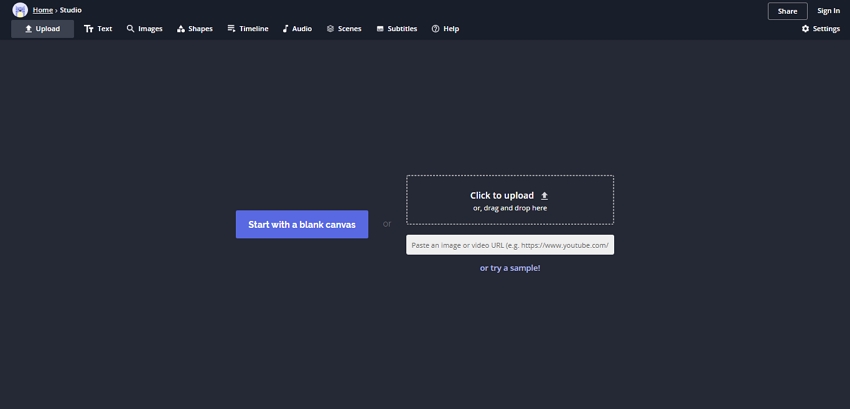
Veed
URL: https://www.veed.io/watermark-video
Veed merupakan alat online lainnya yang banyak digunakan untuk mendukung berbagai fungsi, yang mana juga termasuk menambahkan watermark. File video bisa ditambahkan melalui sistem, dropbox, tautan, serta diambil dari kamera perangkat. Setelah video ditambahkan dan di unggah, Anda bisa menambahkan watermark teks pada video tersebut. Huruf, ukuran, dan penempatan teks juga bisa Anda pilih. Selain itu, juga tersedia opsi untuk memilih waktu video yang perlu Anda tambahkan watermark. Watermark foto juga bisa ditambahkan dengan menggunakan alat ini.
Kelebihan:
- Mendukung penambahan Watermark foto dan teks.
- Video bisa ditambahkan dari berbagai sumber.
- Antarmukanya sederhana dan juga ramah pengguna.
Kekurangan:
- Dengan menggunakan pembuat watermark video online gratis ini, ukuran file maksimal yang didukung sebesar 50MB.
- Ketergantungan dengan koneksi internet.
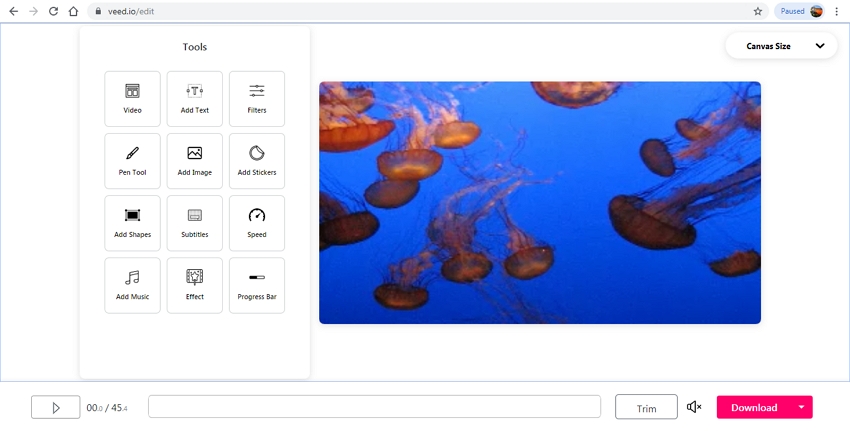
Bagian 4. Kenapa Kami Harus Menambahkan Watermark pada Video Kami
Terdapat beberapa keuntungan dari menambahkan watermark pada video. Pertama dan yang penting dari menambahkan watermark ialah melindungi hak cipta video tersebut. Mungkin selama beberapa kali, video Anda akan digandakan dan digunakan oleh orang lain atas nama mereka untuk mendapatkan lebih banyak pendapatan serta penonton. Dalam kasus seperti ini, maka melindungi video Anda dengan watermark merupakan hal yang sangat penting. Watermark juga akan membantu Anda dalam mempromosikan merek Anda, karena video tersebut bisa digunakan untuk membuat sampel, tutorial, acara, dan konten lainnya pada situs perusahaan. Tidak hanya itu, watermark juga akan membuat video terlihat lebih mengesankan dan profesional.
Ringkasan
Pertimbangkanlah hal-hal positif yang terkait dengan watermark, kemudian gunakan alat online ataupun profesional untuk membuat watermark yang akan ditambahkan pada video Anda. Wondershare UniConverter bisa berfungsi sebagai watermark video Mac yang luar biasa, serta alat Windows yang hadir dengan dilengkapi berbagai fitur tambahan. Untuk menginstal software dan menambahkan watermark dengan cara cepat dan tidak merepotkan.
Tersedia untuk didownload secara gratis, Wondershare UniConverter bisa bekerja sebagai software watermark gratis dan terbaik untuk Mac.
